Eclipse هي الرائدة جافا IDE للمطورين علىلينكس. ليس من الصعب معرفة السبب ، حيث أن التطبيق مليء بالعشرات من الميزات ، بما في ذلك دعم Java و JSF والعديد من أدوات تحرير XML ، وحتى تكامل التحكم في مصدر Git.
أداة Eclipse مفتوحة المصدر ومتاحةللتنزيل على موقع المطور. رسميًا ، تدعم Eclipse Ubuntu و Debian و Fedora و Arch Linux و OpenSUSE وجميع توزيعات Linux الأخرى عبر حزمة TarGZ عامة. إليك كيفية جعله يعمل على نظامك.
ملاحظة: في هذا الدليل ، سنركز على تثبيت Eclipse Java IDE لنظام التشغيل Linux ، وليس إصدار Enterprise. لمزيد من المعلومات حول كيفية Eclipse Java IDE for Enterprise ، انقر هنا.
إرشادات Linux Linux
آرت لينكس لديه Eclipse Java IDE المتاحة لالمستخدمين في مستودع البرامج "Community" ، لكل من Java IDE و Javascript IDE أيضًا. لتشغيل Java IDE ، ابدأ بفتح نافذة طرفية. يمكن فتح نافذة طرفية عن طريق الضغط Ctrl + Alt + T أو Ctrl + Shift + T على لوحة المفاتيح. بمجرد أن تصبح محطة سطر الأوامر جاهزة للاستخدام ، قم بالوصول إلى ملف التكوين Pacman في محرر نصوص Nano.
sudo nano -w /etc/pacman.conf
في ملف تكوين Pacman ، اضغط على أسفل مفتاح السهم والعثور على "المجتمع."بجوار" المجتمع "، سترى رمزًا #. أزل الرمز من أمامه مباشرة. تأكد أيضًا من إزالة الرموز # من الأسطر أدناه مباشرة. بمجرد العناية بكل شيء ، احفظ التعديلات عن طريق الضغط Ctrl + O، والخروج من المحرر مع Ctrl + X.
مع فتح مستودع برنامج "Community" ، فقد حان الوقت لتثبيت الإصدار الذي تم حزمه على المجتمع من Java IDE for Eclipse.
sudo pacman -Syy eclipse-java
نسخة AUR
في حين أن برنامج Arch Linux "Community"يحتوي المستودع على إصدار حديث نسبياً من Eclipse Java IDE ، وهو ليس مثاليًا للجميع. إذا كنت ترغب في تثبيت إصدار AUR بدلاً من ذلك ، فاتبع الإرشادات أدناه.
أولا ، ابدأ بتثبيت كل من بوابة وحزم قاعدة التنمية. تعد هاتان العمليتان من البرامج حاسمة أثناء تثبيت Eclipse Java IDE من Arch AUR ، حيث تتيح للبرنامج تجميع ، بالإضافة إلى السماح بالتفاعل المباشر مع AUR عبر Git. لتثبيت هذه الحزم ، افتح نافذة طرفية واستخدم بكمن القيادة أدناه.
sudo pacman -S git base-devel
مع تثبيت الحزم على Arch Linux ، حان الوقت لتنزيل أحدث إصدار من AUR من Eclipse من الإنترنت. باستخدام بوابة استنساخ الأمر أدناه ، بدء عملية التنزيل.
git clone https://aur.archlinux.org/eclipse-devel.git
سيستغرق التنزيل بعض الوقت. عندما تتم العملية ، استخدم القرص المضغوط أمر لتحريك نافذة المحطة الطرفية في مجلد "الكسوف-التنمية".
cd eclipse-devel
من هنا ، ستكون قادرًا على ترجمة البرنامج باستخدام makepkg أمر. رغم ذلك ، ضع في اعتبارك أنه عند إنشاء البرنامج على Arch ، يمكن أن تحدث المشكلات. تأكد من مراجعة قسم التعليق على AUR للحصول على التوجيه!
makepkg -sri
لينكس العام
الطريقة الرسمية لتثبيت Eclipse Java IDE ،جنبا إلى جنب مع جميع القطع الأخرى من البرامج التي طورتها Eclipse هو استخدام أداة التثبيت المستقلة TarGZ. للحصول على برنامج التثبيت ، ابدأ بالانتقال إلى موقع Eclipse الرسمي.
على موقع الويب ، ابحث عن الزر "تنزيل" وحدده. من هناك ، ابحث عن زر "تنزيل الحزم" للانتقال إلى الخيارات المتاحة لـ Eclipse على منصات مختلفة.
بمجرد أن تصل إلى صفحة "الحزم" ، ابحث عن "Get Eclipse IDE 2019‑06" ، وحدد زر التنزيل الموجود أسفله مباشرةً لبدء التنزيل.
بعد الانتهاء من تنزيل حزمة Linux ، افتح نافذة طرفية بالضغط Ctrl + Alt + T أو Ctrl + Shift + T على لوحة المفاتيح. من هناك ، استخدم القرص المضغوط أمر لنقل جلسة سطر الأوامر إلى دليل "التنزيلات".
cd ~/Downloads/
داخل مجلد "التنزيلات" ، استخدم قطران الأمر لاستخراج أرشيف تثبيت Eclipse.
tar xvf eclipse-inst-linux64.tar.gz
بعد الانتهاء من كل شيء في دليل "التنزيلات" ، سترى مجلدًا يحمل علامة "eclipse-installer". انقل جلسة سطر الأوامر إلى هذا الدليل باستخدام القرص المضغوط القيادة أدناه.
cd eclipse-installer/
داخل دليل "eclipse-installer" ، قم بتشغيل مثبت واجهة المستخدم الرسومية باستخدام الأمر الطرفي التالي.
./eclipse-inst
بمجرد فتح أداة تثبيت واجهة المستخدم الرسومية على الشاشة ، سترى العديد من اقتراحات التثبيت المختلفة. حدد خيار "Eclipse IDE for Java Developers" ، وحدده للانتقال إلى صفحة التثبيت.
في صفحة "Eclipse IDE for Java Developers" ، انقر فوق الزر "تثبيت" البرتقالي لتثبيت Eclipse IDE for Java Developers "على جهاز الكمبيوتر الخاص بك على نظام Linux.
بعد الانتهاء من تثبيت أداة Eclipse ، ستتمكن من فتح Java IDE على الفور عن طريق تحديد زر "التشغيل" الأخضر.
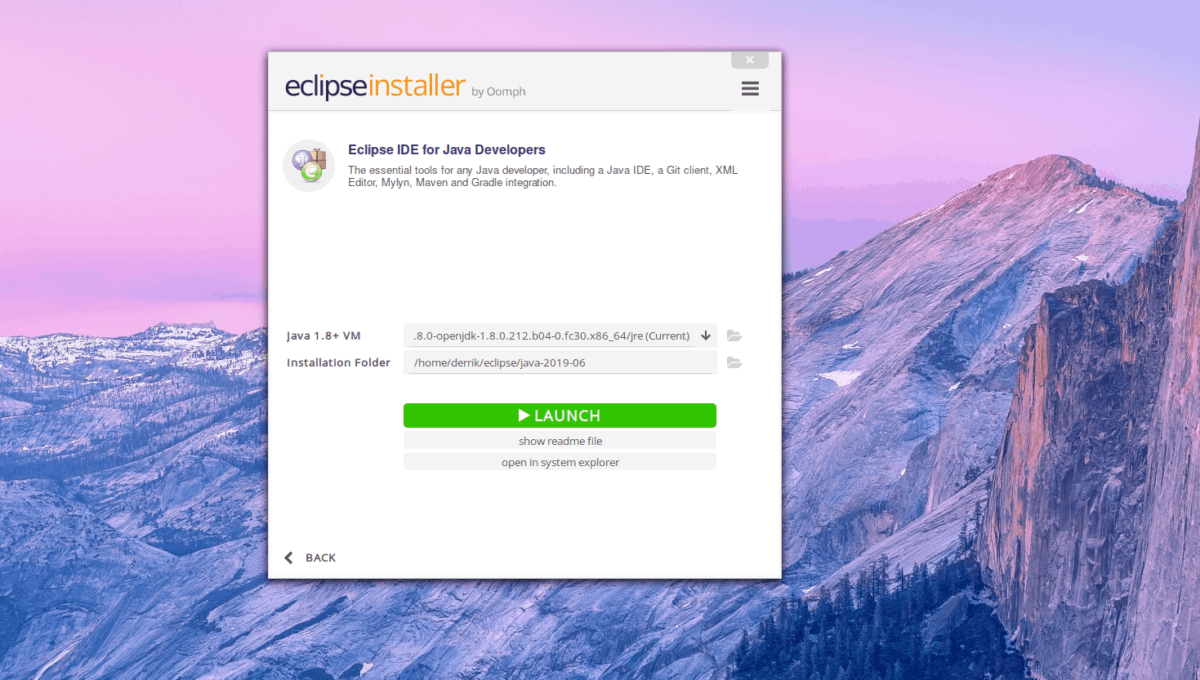


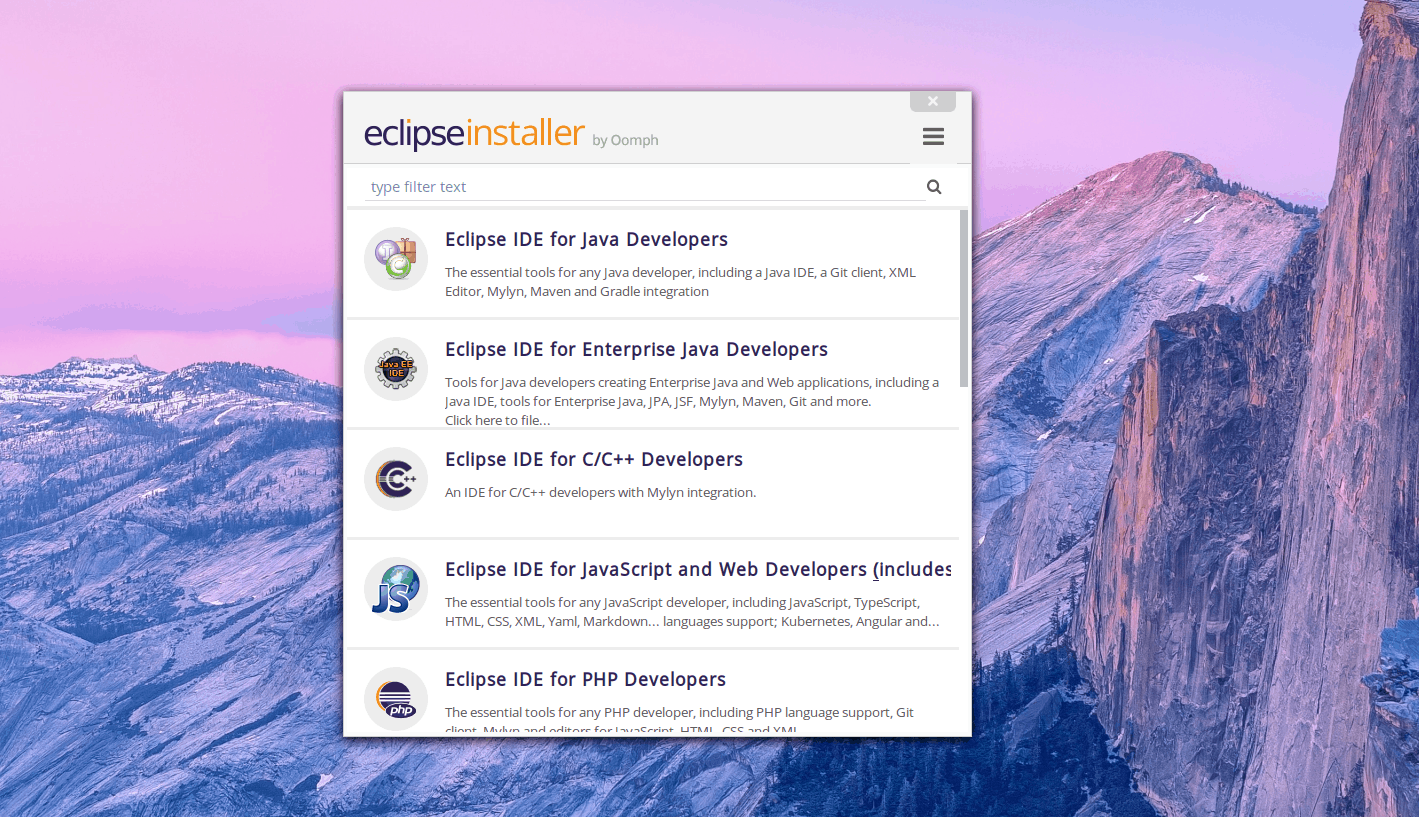












تعليقات